|
|
|
KTV kábel paletta
A KTV palettacsoport KTV kábel palettájával a felhasználó egy új KTV kábelt helyezhet el akár légben, akár alépítmény csőben, akár közvetlen földbe fektetve, sőt a KTV kábel akár többféle infrastruktúra típuson is áthaladhat.
A réz kábellel megegyező működésű paletta, ahol a kábel paraméterek térnek csak el. Továbbá egy nagy elvi különbség, hogy a KTV kábelnek a számítások szempontjából nagyon fontos a jeliránya, melyet több nyomvonal kijelölése esetén a program automatikusan meghatároz, úgy, hogy az először kijelölt nyomvonal szakaszt tekinti a kábel elejének, amennyiben az elhelyezni kívánt kábel csak egy nyomvonalat érint, abban az esetben a felhasználónak meg kell adnia a kábel kezdő pontját (induló infrastruktúra elem kijelölésével). A kábel létrehozása szempontjából a paletta működése megegyezik a réz kábelnél leírtakkal.
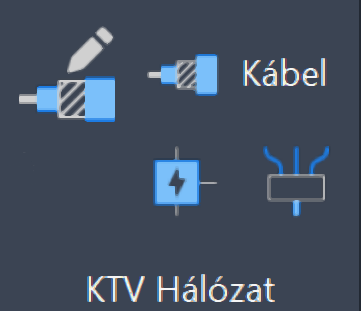
Új KTV kábel elhelyezéséhez a felhasználónak az AutoCAD Map 3D 2024 programon belül megtalálható Hír-Közmű lap KTV hálózat panel KTV kábel létrehozása utasítására kell kattintania, amely hatására megjelenik a KTV palettacsoport, ahol a KTV kábel fülön találhatóak meg a vonatkozó funkciók. A HKKTVKAVBEL parancs beírásával, majd az Enter gomb lenyomásával is betölthető a KTV kábel paletta.
Megjegyzés: A KTV kábel paletta első megnyitásakor lebegő módban az aktuális munkaterületen jelenik meg. A felhasználó az első indítás után tetszőleges helyre áthelyezheti, átméretezheti, lehorganyozhatja a panelt és az automatikus elrejtést bekapcsolhatja. Az AutoCAD elmenti a paletta tulajdonságait, így becsukva majd újranyitva azt, az utolsó nyitott pozícióba kerül vissza.
A KTV kábel nem EHO Objektum. A tervezési objektum a teljes egyben húzandó kábel.
Az esemény gomb megnyomásával nem kell megrajzolni a geometriát, hanem ki kell választani azon nyomvonalakat, amelyeken keresztül halad a kábel. Módosítása más palettákhoz képest annyi eltérést mutat, hogy mivel egy kábel módosítása az összes hozzá tartozó kábel szakaszra kihat, erről a program figyelmeztető üzenetet ad a tervezőnek és megerősítést kér a módosítás végrehajtására.
A megjelenő KTV kábel paletta felső részén látható az éppen kijelölt KTV kábel elem azonosítója - amely inaktív állapotban "OB azonosító" szöveget mutat -, a kód mező, az automatikus csatolás jelölőnégyzet, valamint a funkciók ikonjai.
|
Automatikus csatolás: Egy kimenet esetén a tervezői program automatikusan az adott kimenethez csatolja az objektumot. |
Alatta található meg a Tulajdonságok, az e-közmű adatok, a Tulajdonos, a Szolgáltató, az Üzemeltető, az Anyagjegyzék, a Munkatételek és a Saját adat fül.
Kijelölt KTV kábel esetén lehetőség van annak értékeinek a módosítására, ahol kiválasztható a bemenet és a kimenet értéke. A program segédfeliratban megjeleníti a kábel végi elvi kicsatolási értéket, ahol az első szám az előre irányuló felső frekvencia, a második szám az előre irányuló alsó frekvencia számított elvi kicsatolási értéke. Ezen adat tudatában a felhasználó elhelyezheti a KTV passzív objektumokat a kábel végén.
Megjegyzés: KTV kábel esetén a Kód az objektumokból származtatott automatikus érték, amelyet az ESZTER képez. Ha változik az ahhoz kapcsolt kezdő- vagy végpont, a segédprogram automatikusan módosítja a KTV kábel kódját is.
KTV kábel tulajdonságok
A KTV kábel paletta Tulajdonságok csoportjában meg lehet adni a kábel Státuszát, amely az alábbi értékeket veheti fel:
- Tervezett (az objektum piros, a felirat piros színnel jelenik meg)*
- Meglévő saját (az objektum sárga, a felirat lila színnel jelenik meg)
- Meglévő bérelt (az objektum sárga, a felirat lila színnel jelenik meg)
- Bontandó (az objektum zöld, a felirat zöld színnel jelenik meg)
- Bontott (az objektum sárga, a felirat lila színnel jelenik meg)
- Újonnan megépített (az objektum sárga, a felirat lila színnel jelenik meg)
- Meglévő bérelt adatszolgáltatás (az objektum sárga, a felirat lila színnel jelenik meg)
- Meglévő saját adatszolgáltatás (az objektum sárga, a felirat lila színnel jelenik meg)
*Tervezett státuszú objektumok esetén az engedély szám megadása nem kötelező adat.
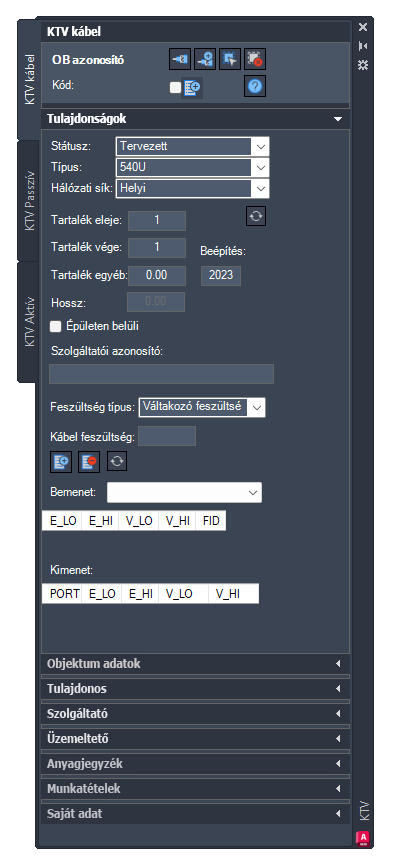
A Tulajdonságokon belül kötelezően megadandó érték a KTV kábel típusa és a Hálózati sík, amelyeket a felhasználó egy legördülő listából választhat ki. A típus és a hálózati sík értékkészlete, a típusokhoz rendelt anyag és munkatételekkel a felhasználó által űrlapon keresztül bővíthető. A listában ábécé sorrendben jelennek meg a listaelemek.
Rögzíthető a Tulajdonságok csoporton belül a Beépítés éve is.
A Tartalék eleje, a Tartalék vége és a Tartalék egyéb mértékben megjelenített értékei nem módosíthatók, azokat a kábel szakasz a kábeltől, kötéstől, vagy a Terv alapadatoknál megadottak szerint automatikusan számítja a program a Kábel hossz méterben számolt értékhez hasonlóan. A kábel hossz esetén a tervezői program a nyomvonalhossz értékét megszorozza a KTV alapadatoknál megadott belógás/hullámosság százalékos értékével, majd az eredményt hozzáadja a nyomvonal hosszához a tartalék eleje, vége és egyéb értékekkel együtt.
A kapott kábel hossz értékből a program automatikusan számítja a kábel csillapítás értékeit a KTV kábel típus űrlapon definiált - száz méterre vonatkozó - csillapítás paraméterekkel (a kábel hosszát osztva százzal, majd megszorozva azt a paraméter értékével). Azaz például, ha a kábel hossza 32,9 méter, a KTV kábel típusnál pedig a VLO értéke 0,52, akkor az adott kábel VLO értéke a 32,9/100*0,52 képletből lesz számolva. Az ELO, a VLO, AZ EHI, és a VHI mellett a melegér, a köpeny és az aggregált ellenállás értékét is az előbbi képlet alapján számítja ESZTER.
A számított értékek tervező által módosíthatók, felülírhatók. Ha a kábel bármely értéke változik, ESZTER az abból származtatott értékeket automatikusan újraszámolja.
Az Épületen belüli jelölőnégyzet bepipálásával rögzíthető, hogy épületen belüli kábelről van szó, Ha a felhasználó az Épületen belüli jelölőnégyzetet bepipálja, akkor XML kiírásnál az adott objektum nem kerül bele. Ez az érték első lerakásnál megadható, utána már nem módosítható. Ha azon a felhasználó változtatni kíván, akkor az csak egy új objektum lerakásával (és a korábbi eltávolításával) lehetséges.
Megadható még a Szolgáltatói azonosító, a Feszültség típusa (váltakozó vagy egyenfeszültség), illetve a Kábel feszültség értéke.
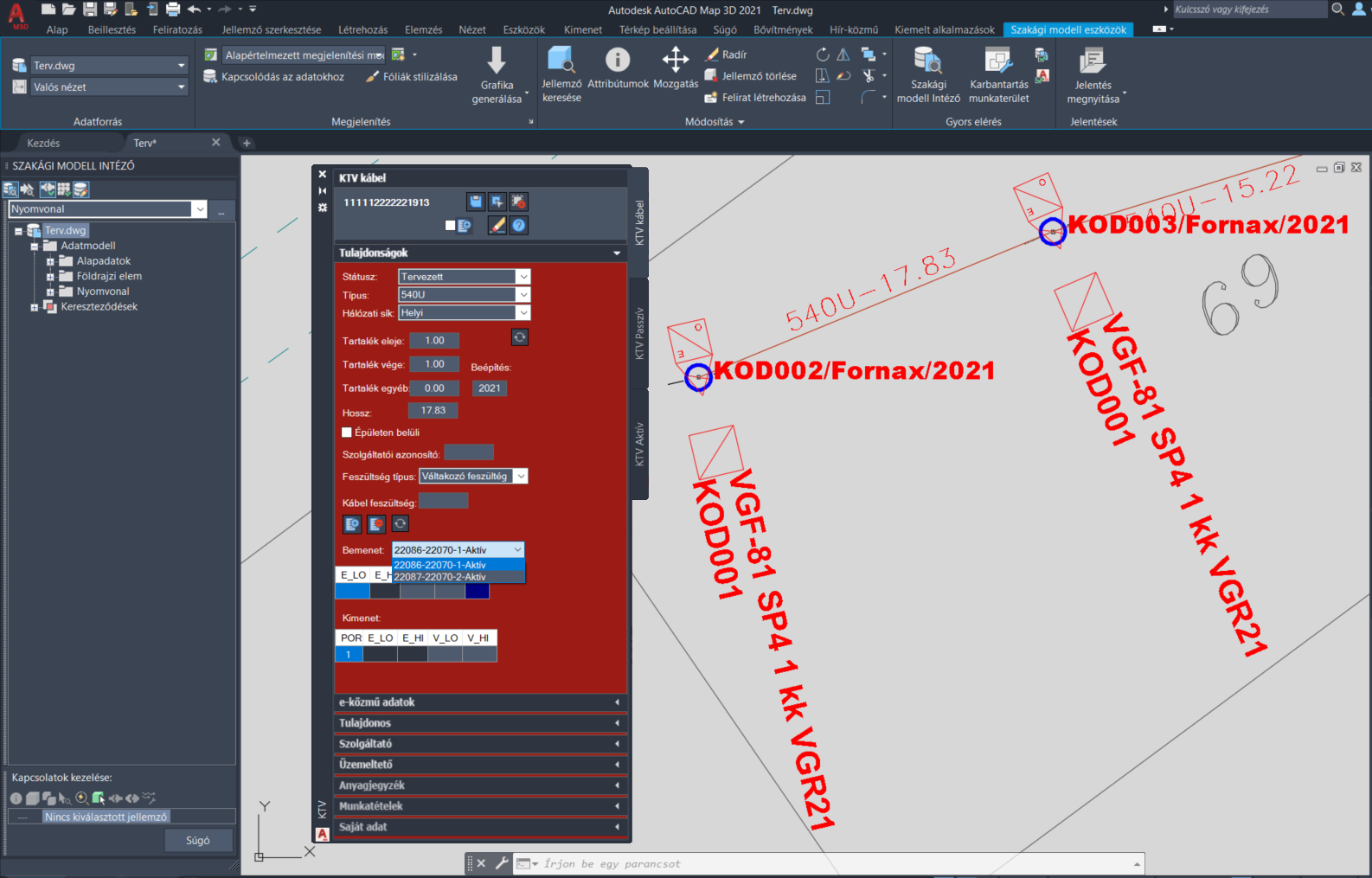
KTV kábel módosítása, szerkesztése esetén a Tulajdonságok fül háttere pirosra vált, jelezve, hogy egy objektum módosítását végzi a felhasználó. Ezen esetben lehetőség van a Bement és a Kimenet érték megadására, ahol azon csatlakozási pontok jelennek meg, amelyek ugyanazon az infrastruktúrán (legyen az föld feletti, vagy föld alatti) helyezkednek el, ahol a kábel eleje vagy vége található, és amelyek még nincsenek semmihez sem csatolva.
Ha a kábel elhelyezésekor aktiválva volt az Automatikus csatolás, és csak egy kimenet van, akkor a program automatikusan elvégzi a csatolást. Csatolást követően megjelennek a bemeneti és kimeneti jelszint értékek, valamint a program kiszámolja a kábel hosszát.
A Bement és kimenet alatt megjelenő értékek:
- E_LO: előre irány alsó frekvenciaértéke
- E_HI: előre irány felső frekvenciaértéke
- V_LO: visszirány alsó frekvenciaértéke
- V_HI: visszirány felső frekvenciaértéke
- FID: belső egyedi azonosító
- PORT: a port csatlakozás sorszáma
A Tulajdonságok fülön megjelenő funkciógombok:
|
Bemenet/Kimenet hozzáadás: A gombbal a kijelölt objektum hozzárendelhető a kábelhez. |
|
 |
Bemenet/Kimenet törlés: A gombbal a kijelölt objektum eltávolítható a kábelről. |
 |
Lista frissítése: kikényszeríti a fülön megtalálható értékek frissítését. |
Objektum adatok
A fülön a tervező megadhatja az Objektum adatokat.
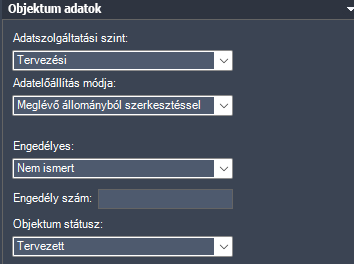
Az Adatszolgáltatási szint legördülő listánál az alábbi értékekből választhat a felhasználó:
- Tájékoztató
- Kivitelezési
- Tervezési
Az Adatelőállítás módja legördülő listából választható értékek:
- Nem értelmezett
- Nyílt árkos bemérés
- Utólagos méréssel közvetlenül
- Meglévő állományból szerkesztéssel utólag
- Meglévő állományból szerkesztéssel
Az Engedélyes legördülő listából választható értékek:
- Igen
- 1990 előtti
- Bérelt
- Nem ismert
Az Engedély szám melletti mezőben a tervező megadhatja az e-közmű engedély számát, az alábbi feltételek szerint:
- Építési engedélyezési eljárás esetén nem adható meg a szám
- Használatbavételi eljárás esetén az építési engedély számát kell megadni
- Fennmaradási engedély esetén
- amennyiben az adott objektum építési engedély alapján épült, akkor az építési engedély számát kell megadni
- olyan objektum esetén, amely építési engedély nélkül vagy attól eltérően épült, nem adható meg a szám
- Adatszolgáltatási eljárás esetén az objektumok használatbavételi vagy fennmaradási engedély számát kell megadni.
- Bérelt objektumok esetén bérlői adatszolgáltatáskor az engedélyszám nem minden esetben ismert a bérlő részéről vagy a bérelt infrastruktúrának nincs is ilyen adata (például szennyvízvezetékben vezetett optikai kábel esetén a szennyvízvezetéknek nincs engedélye), így annak megadása az Engedélyes mező “Bérelt” értékre állítását követően nem kötelező.
- Nem kell az engedélyszámot megadni, ha az objektum 1990 előtt épült és az Engedélyes mező értéke erre lett beállítva. Nem ismert érték csak kivételes esetben használható az Engedélyes mezőben, mely mindenképp magyarázatra szorul az Adatszolgáltató részéről a műszaki leírásban vagy a beadvány egyéb kísérő dokumentumaiban.
Az Objektum státusz legördülő listából választható értékek:
- Selejtezett
- Bontott
- Üzemelő
- Üzemen kívüli
- Távlati terv
- Tervezett
- Bontandó
Tulajdonos, Szolgáltató, Üzemeltető
A Tulajdonos, a Szolgáltató és az Üzemeltető fülön megadható a tulajdonos(ok), az üzemeltető és a szolgáltató(k) adatai. A füleknél megtalálható legördülő listából választható ki az adott szereplő, majd a + gomb megnyomásával az a listához rendelhető. A tulajdonosnál a táblázatban adható meg az adott tulajdonos tulajdoni hányada. Üzemeltető csak egy adható meg. Szolgáltató, a tulajdonossal megegyező módon tetszőleges számú megadható.
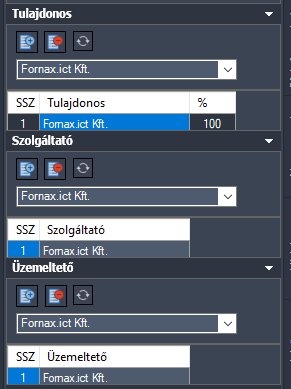
A fülekről elérhető funkciók:
 |
Tulajdonos/Szolgáltató/Üzemeltető hozzáadás: A gombbal a kijelölt tulajdonos, vagy szolgáltató, vagy üzemeltető hozzárendelhető az objektumhoz. |
 |
Kijelölt tulajdonos/szolgáltató/üzemeltető törlés: A gombbal törölhető egy kijelölt tulajdonos, vagy szolgáltató, vagy üzemeltető az objektumról. |
|
Lista frissítése: kikényszeríti a palettán megtalálható legördülő listák értékkészletének frissítését. |
Egy objektumnak több tulajdonosa is lehet (legalább egy tulajdonost kötelező megadni). Ezen esetben az űrlapon a % mezőbe kattintva adható meg a százalékos tulajdoni hányad értéke. A Tulajdonosi százalékok összege a 100 százalékot kell, hogy kitegye, amennyiben a kitöltés nem megfelelő - vagyis az összesített érték nem 100 százalék - a program figyelmeztetést küld a hibáról. A tervezői program két tizedesjegy alapján kerekíti a százalékos értékeket.
Egy objektumnak csak egy üzemeltetője lehet (kötelező megadni). Ha nincs megadva üzemeltető, a program hibaüzenetet küld.
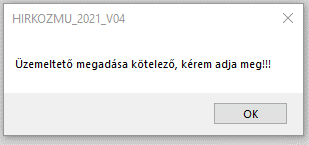
Egy objektumnak több szolgáltatója is lehet (legalább egy szolgáltatót kötelező megadni). Ha nincs megadva szolgáltató, a program hibaüzenetet küld.
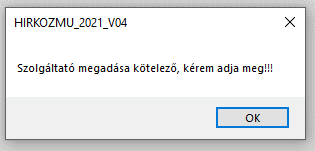
A legördülő listákban található tulajdonos, szolgáltató és üzemeltető értékkészlet űrlapon keresztül bővíthető.
Anyagjegyzék
Minden típus táblához tartozik egy alapértelmezett anyag segédtábla. Az Anyagjegyzék fülön a felhasználó megadhatja, hogy melyik típus az anyagtörzs szerint milyen anyagból hány darabot tartalmaz. Az Anyag törzs, Alcsoport és Főcsoport szűrőkkel rendelkezik, hogy a felhasználónak ne egy több száz elemű listából kelljen az anyagjegyzéket kiválasztania.
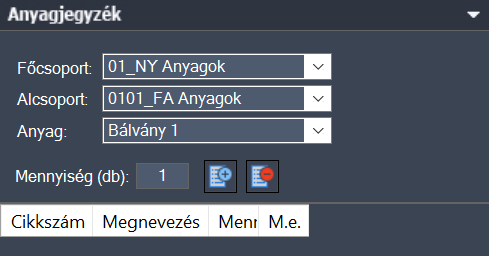
A felhasználó a Főcsoport, majd az Alcsoport és az Anyag kiválasztását, utána pedig a Mennyiség megadását követően a Mennyiség melletti kék + gombra kattintva adhat új anyagtételt az adott objektumhoz. A piros - gombra kattintva egy kiválasztott anyagtétel törölhető a listából.
Az alapértelmezett anyagok kék színnel jelennek meg a palettán. A felhasználó által az objektumhoz egyénileg felvitt anyag tétel szürke színnel jelenik meg.
Típus módosítás esetén az alapértelmezett anyagok az alapértelmezésnek megfelelően cserélődnek, a felhasználó által felvitt anyag tételeket manuálisan kell eltávolítani, illetve újra felvinni.
Az Anyagjegyzék fülön elérhető funkciók:
 |
Anyag hozzáadása: A gombbal a kiválasztott anyag, a kiválasztott mennyiségben hozzárendelhető az objektumhoz. |
 |
Anyag eltávolítása: A kijelölt anyagtétel eltávolítása a listából . |
Megjegyzés: Az alapértelmezett anyagon kívül a felhasználó az anyagtörzsből tetszőleges típusú anyagot, tetszőleges mennyiségben hozzáadhat az objektumhoz.
Vonallánc típusú objektumok esetén (például kábelek) a hossz alapján számolva ESZTER minden objektumnál ezen segédtábla alapján automatikusan felveszi az Anyag fülre a korábban meghatározott anyagokat.
A Főcsoport, alcsoport, valamint az anyag melletti legördülő lista értékkészlete a Szakági modell intézőben űrlapon keresztül bővíthető.
Munkatételek
A Munkatételek fülön az anyag fülhöz hasonlóan a felhasználó az adott objektumhoz hozzárendelendő munkatételeket adhat meg. A Munkatétel törzs, Alcsoport és Főcsoport szűrőkkel rendelkezik, hogy a felhasználónak ne egy több száz elemű listából kelljen az munkatételeket kiválasztania.
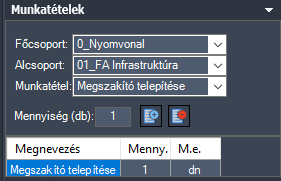
A Munkatételek egy listából választhatók ki, amelyekhez mennyiség is társítható. A felhasználó a Főcsoport, majd az Alcsoport és a Munkatétel kiválasztását, utána pedig a Mennyiség megadását követően a Mennyiség melletti kék + gombra kattintva adhat új munkatételt az adott objektumhoz. A piros - gombra kattintva egy kiválasztott munkatétel törölhető a listából.
A Munkatételek fülön elérhető funkciók:
 |
Munkatétel hozzáadása: A gombbal a kiválasztott munkatétel, a felhasználó által megadott mennyiségben hozzárendelhető az objektumhoz. |
 |
Munkatétel eltávolítása: A kijelölt munkatétel eltávolítása a listából. |
A Főcsoport, alcsoport, valamint a munkatétel melletti legördülő lista értékkészlete űrlapon keresztül bővíthető.
Saját adat
A Saját adat fülön találhatóak a felhasználó által korábban megadott saját adattípusok, amelyekből annyi sor jelenik meg, ahány adat típus van definiálva. Adattípusból objektumonként maximum 10 darab lehet.
Az első oszlopban a tervező által megadott adattípus nevek jelennek meg. A mellette megjelenő adat oszlopba adható meg az érték. Ez tetszőlegesen, maximum 100 karakter hosszú lehet. Amennyiben a paletta módosítás módban van, és már ki van töltve saját adat, akkor az módosítható.
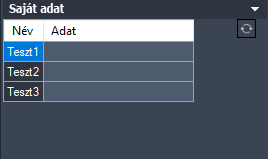
Saját adatok és saját adat típusok megadása a Saját adatok és Saját adat típusok űrlapok segítségével lehetséges. Az űrlapok eléréséhez a felhasználónak az AutoCAD Map 3D 2024 programon belül megtalálható Szakági modell eszközök lap Gyors elérés panel Szakági modell intéző utasítására kell kattintania. A Szakági modell intézőn belül az Alapadatok csoportban találhatók meg az űrlapok, amelyek szerkesztéséhez a felhasználónak az adott űrlapra kell jobb egérgombbal kattintania, majd kiválasztania az Űrlap megjelenítése lehetőséget.
A Saját adat típusok űrlappal felülírhatók a Saját adat fülön megjelenő típusnevek (Név oszlopban megjelenő elemek), illetve ugyanott akár egész sorok is törölhetők.
A fülön elérhető funkciók:
 |
Frissítés: A saját adatok tábla frissítése. |
Megjegyzés: A Saját adatok lokálisan tárolódnak. Mivel nem EHO adatok, a Hír-Közmű 1.0 rendszer számára előállított XML fájlba nem kerülnek bele.
A felhasználó ezek után bármikor az AutoCAD Map 3D 2024 meglévő riportolási eszközével tetszőleges riportokat készíthet, ahol az ESZTER-ben rögzített minden adat szerepelhet, e saját adatokkal együtt.
A Saját adatok módosításához minden esetben szükséges a paletta tetején megtalálható Adatok mentése gombra kattintani. Első lehelyezéskor az objektum létrehozásakor automatikusan az objektumhoz hozzárendelődnek a Saját adatok mező(k)be beírt adatok.
KTV kábel funkciók
Az értékek beállítását követően a felhasználónak a KTV passzív funkciócsoportban az alábbi lehetőségei vannak:
|
Koax kábel létrehozás csak nyomvonalon: A KTV kábel fülön kiválasztott típusú objektum elhelyezése a rajzban a felhasználó által megadandó nyomvonalakra. Az ikonra klikkelés után a felhasználó megadhatja azon nyomvonal szakaszokat, amelyeken a kábelt el szeretné helyezni. A program ezután az adott nyomvonalakon létrehozza az objektumot, melynek adatait feltölti a füleken beállított adatokkal. Alépítmény csőnél a KTV kábel közvetlen földbe fektetett kábelt hoz létre. |
|
|
Koax kábel létrehozás: Az előző funkcióhoz hasonló. Alépítmény csőnél a felhasználó választhatja ki, hogy a KTV kábelt melyik csőbe szeretné elhelyezni. |
|
|
Koax kábel kiválasztása: Az ikonra klikkelés után a felhasználónak lehetősége van KTV kábel objektumot, objektumokat kijelölni (minden más objektumot a program figyelmen kívül hagy). Érdemes ehhez metsző kijelölést használni. A kijelölés után a kiválasztott objektum adatai töltődnek be, lehetősége van azok módosítására. A kijelölt objektum szaggatott vonallal jelenik meg. Metsző kijelölés esetén az ESZTER csak a palettának megfelelő objektumokat veszi figyelembe, míg az AutoCAD beépített metsző kijelölő eszköze minden objektumot kijelöl. |
|
 |
Kiválasztás megszüntetése: Megszünteti a kiválasztást. |
|
Objektum törlése: A funkcióval egy objektum törölhető. A törlés előtt egy felugró ablak jelzi a felhasználónak, hogy a funkció nem visszavonható. Az ikon kijelölés hatására jelenik meg, más esetben nem látható. |
|
 |
Súgó: Megnyitja az ESZTER offline súgóját. |
Megjegyzés: ESZTER tervezői program esetén nem javasolt a beépített visszavonás művelet használata. (CTRL+Z). A visszaállítás nem lesz teljeskörű, ami EHO-nak nem megfelelő objektumokat és így hibás tervfájlt eredményez. Ha a tervező véletlenül törölt egy objektumot, azt a palettán keresztül kell újra létrehoznia, megadva a szükséges adatokat.
Elhelyezés esetén a tervezői program a felhasználó által megadott helyen (ami lehet föld feletti, vagy föld alatti infrastruktúra elem) és elforgatási szöggel elhelyezi a KTV kábel objektum helyszínrajzi és elvi rajzát.
A KTV kábel palettáról indítható műveletek:
- KTV kábel elhelyezése közvetlenül nyomvonalba
- KTV kábel elhelyezése
- KTV kábel módosítása
- KTV kábel törlése
KTV kábel objektum a palettán kívül a Szakági modell intézőt használva űrlapon keresztül is elhelyezhető. A programba épített automatizmusok azonban csak palettáknál érhetők el, nyomvonal esetén a tervező munkáját segítő automatizált működések (például elhelyezési pont vizsgálata, tulajdonos, szolgáltató és üzemeltető automatikus hozzárendelése) nem érhetők el.
Videóbemutató
Az alábbi videóban bemutatásra kerül a KTV kábelek létrehozása, módosítása.
Kapcsolódó témák